排版操作
概述
这里的排版操作,主要指的是对符号间距、行间距的调整以及对齐、分行、分页等操作。
一份专业的乐谱,规范性和美观程度至关重要。这些都离不开排版操作。
排版操作主要在排版模式下进行。排版模式主要用于对符号间距的调整,也可实现其他排版操作,还可像扩展模式一样对特殊附属符号进行移动和缩放。
需要说明的是,在排版模式下,很多按钮和菜单当中都有“选区所在行”、“选区行”的术语。它们是同义语,在没有选区只有光标的情况下,它们指的是光标所在行。
参考点、前进宽度、符号间距、锁定前进宽度、解锁前进宽度
JP-Word当中,每个符号均有其参考点。比如,音符的参考点位于其数字的底部中央,歌词的参考点位于居中字符的顶部中央。
在水平排版时,每个基本符号都有一个称为前进宽度的参数。两个相邻基本符号的参考点之间的水平距离被称作前一个符号的前进宽度(AdvanceWidth)。所以,前进宽度很多时候等同于符号间距,是同义语。
通常情况下,软件根据选项当中的水平定位参数以及具体的音符时值等参数来自动确定各个基本符号的前进宽度,用户无需干预便可获得较为美观的乐谱。但是,总有需要人工干预的时候。此时就需要对符号间距进行人为的调整。
一个基本符号在人为调整其前进宽度之后,就称被锁定了前进宽度(在辅助信息打开的情况下会有相应的指示)。锁定了前进宽度之后,可以继续人为调整,也可以解锁(相当于恢复到自动状态)。
锁定了前进宽度基本上意味着只有人为调整(包括两端对齐等操作)才能改变此符号的前进宽度。
在排版模式下,有多种手段来调整符号间距(基本符号的前进宽度):
- 最简单直接的方法是逐个调整符号间距。方法是点击工具栏相应按钮(名为增加/减小符号间距),或者按下快捷键(空格键/Shift+空格键)。此操作的含义是增加或减小光标两侧基本符号的间距(也就是增加或减小光标左侧符号的前进宽度)。每次调整的步长相当于音符数字宽度的一半。
- 还可以调整光标所在小节的宽度。此功能本质上是通过调整小节内部所有基本符号的前进宽度来实现的。操作方法是点击工具栏当中的相应按钮。
- 还可以调整光标所在行的宽度。此功能本质上是通过调整行内所有基本符号的前进宽度来实现的。操作方法是点击工具栏当中的相应按钮。
- 此外,还有其他一些操作(比如两端对齐)本质上也是通过调整间距来实现的。快捷键菜单当中还有大量的调整符号间距的功能。
占位
占位的大意是指某个符号(隐含特指附属符号)占用的排版空间的位置,分为上下左右四个方向。
软件在排版时,需要计算出每个基本符号所关联的所有附属符号的边界矩形,然后才有可能确定下一个基本符号的位置(以及下一行乐谱的垂直定位)。通过占位参数的设定,可以让某个附属符号在某些方向上占用或者不占用排版空间(也就是在这些方向上考虑或者不考虑其边界矩形)。
下图演示了不同占位的影响。图中的圆圈是一个扩展符号,关联到了中音2音符上。
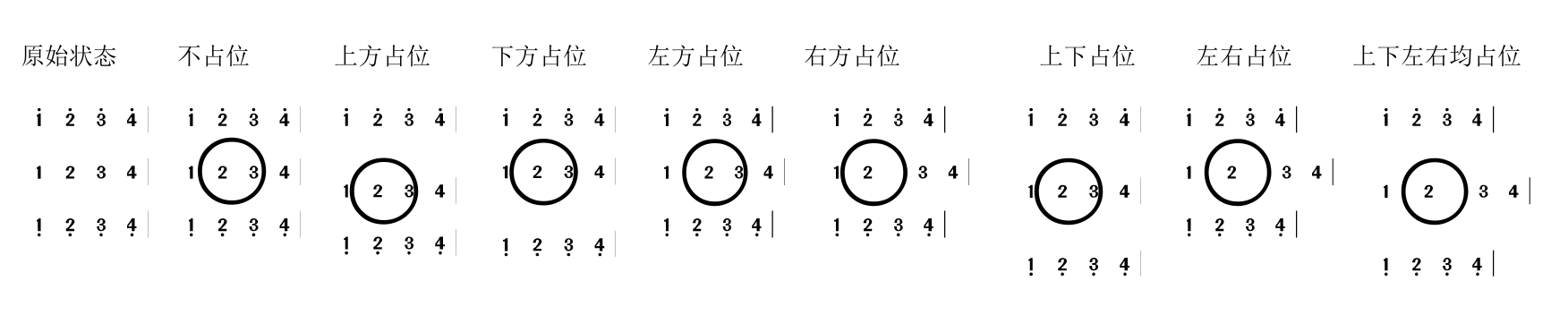
本软件当中:
- (标准)房子、(标准)弧线、(标准)技法均在四个方向上占位,不可设定。
- 歌词在垂直方向上(上下)总是占位,在水平方向上的占位有特殊算法。
- 特殊弧线、特殊房子、渐强渐弱、临时声部可设定是否占位(仅在水平方向上)。
- 连谱号可设定是否占位(仅在垂直方向上)。
- 特殊记号、特殊文字、扩展符号可在四个方向上分别设定是否占位。
水平定位、垂直定位
一份乐谱,如果各个音符之间几乎是等间隔的,将不会美观,应当让音符的前进宽度与音符时值大体上保持正比关系才会获得美观的效果。同时,在小节内部的整拍位置处,以及小节线的两侧,均应留有适当间隙。以上被称为水平定位。针对水平定位,有专门的对话框来设定相关参数(位于主菜单编辑设置水平定位……):
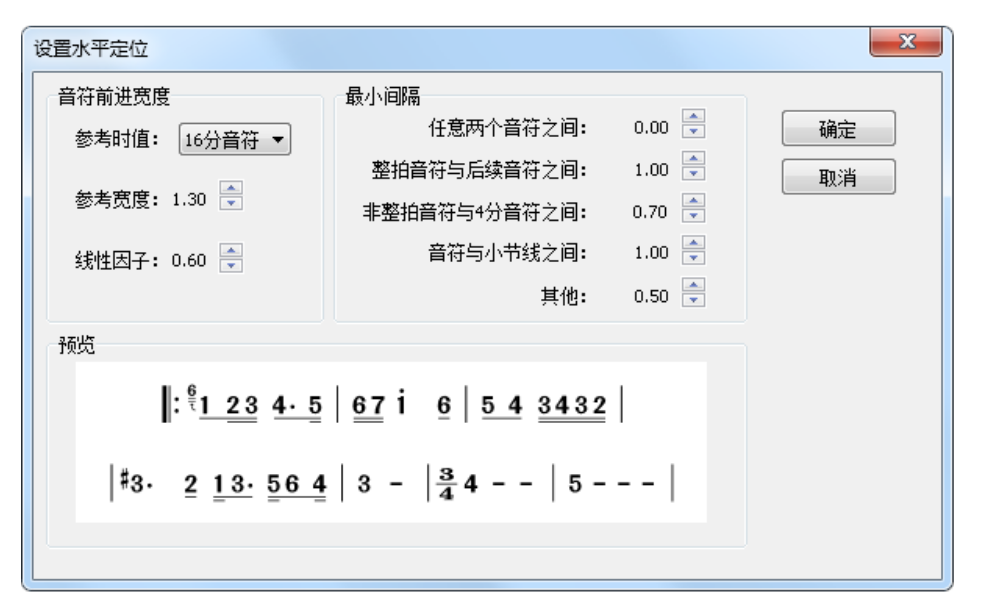
“音符前进宽度”包含了3个参数:参考时值、参考宽度、线性因子。其中的含义较为复杂,不准备在这里详细阐述。不过,调整这些参数时,可以实时看到预览效果,可仔细体会。
“最小间隔”当中的几个参数较为简单,不再详述。同样,调整这些参数可以实时预览。
音符最终的前进宽度会受到较为复杂的因素的影响。这里难以详细描述。
垂直定位主要指的是垂直方向上的各种行间距。
针对垂直定位,有专门的对话框来设定相关参数(位于主菜单编辑设置垂直定位……):
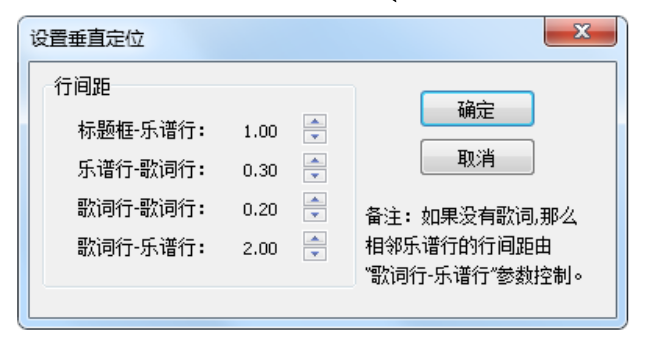
排版边界、两端对齐、缩进、段落属性
类似于Word,排版边界指的是版心边界,就是页面内除去左右上下边距之后的中心部分。排版边界有类似于Word的边界指示线(在辅助信息打开的情况下)。
类似于Word,两端对齐指的是乐谱的左右两侧分别对齐排版的左右边界。由于本软件乐谱的左侧在任何情况下(除非有缩进)都是对齐排版左边界的,所以两端对齐其实也就是设法增大行宽度来对齐右边界。
跟Word一样,两端对齐的概念是针对段落的,是段落的一个属性,可以通过快捷菜单当中的“编辑当前段落属性”来修改。
不两端对齐也可被称作左对齐。
注意:两端对齐并不能算作本质上调整了符号间距(锁定前进宽度)。所以,两端对齐操作不会导致符号前进宽度锁定属性的改变。
默认情况下,段落是不两端对齐的。新增的段落总是不两端对齐。
在两端对齐的情况下进行本质上调整符号间距的操作时,将会产生无法预知的结果。所以很多在本质上调整符号间距的操作均要求在不两端对齐的情况下进行。
主工具栏当中有个“两端对齐”的按钮,其功能是将所有段落均设定为两端对齐或者不两端对齐。
有时候会发现两端对齐之后不起作用(行宽没有变化,更没有对齐到右边界)。这是因为该行的宽度实在是太小了,如果强制拉宽到右边界会导致符号间距过大与乐谱的其他部分不协调。有专门的选项来设定行宽小到何种程度就会拒绝拉宽操作。
值得注意的是:在排版模式下的副工具栏当中有个“将选区所在行两端对齐”按钮。它的含义是:调整(肯定是扩大)并锁定选区所在行每个符号的前进宽度,使得行末对齐对排版右边界。这个操作是针对行的,并且是个锁定了前进宽度的操作,还有一个重大区别是:此操作在对齐时是不管原先的行宽是否太小的。
以上说的两端对齐是针对水平方向的。其实垂直方向上也有两端对齐的概念(如果不特别指明,两端对齐专指水平方向)。段落标记当中也有垂直方向两端对齐的属性。
缩进是段落的又一种属性。本软件没有悬挂缩进的概念,段内各行均有统一的缩进。缩进的数值指的是行首符号的参考点与排版左边界的距离(单位是mm)。缩进的步长为音符数字宽度的一半。缩进主要用于多声部的排版,以便给连谱号、声部名称等留下空间。此功能的快捷键与Word一样,是Ctrl+M(增加缩进)以及Ctrl+Shift+M(减小缩进)。
分行、分页
软件按照排版边界以及水平定位选项和垂直定位选项来自动分行和分页。也可以手动调整。
本软件以小节为单位进行自动分行。遇到段落标记会强制分行,这有可能导致行末小节没有小节线(会被视为错误在辅助信息当中以及规则检查当中显示出来)。
如果对自动分行的结果不满意,可有多种手段来人为调整分行:
- 在想分行的小节线右侧插入段落标记(按下回车键即可)强制分行。
- 人为调整符号间距、小节宽度、行宽度来控制分行。
- 使用“移入小节”和“移出小节”功能来控制分行。此功能在排版模式下的副工具栏当中有相应按钮。其含义是通过缩小光标行内各个符号的前进宽度来腾出空间将处在同一段落内的下一行的第一小节拉进来(这就是所谓的“移入小节”);或者,通过扩大光标行内各个符号的前进宽度来扩大行宽,将本行最后一个小节挤出去(这就是所谓的“移出小节”)。此操作属于锁定了前进宽度的操作。
- 还可通过调整水平定位选项参数来控制分行结果。
可以修改段落属性来强制分页。并且,强制分页的段落还允许设定成垂直方向两端对齐(同样地,这个垂直方向两端对齐也会在极端情况下拒绝对齐)。
小节对齐、声部对齐
为了便于实现不同行之间的符号对齐(声部对齐)或者小节线的对齐,很多操作是内部隐含了格点的。比如调整符号间距(快捷键为空格)操作,调整后总是让光标右侧的符号的参考点位于格点上(格点的大小为音符数字宽度的一半,而辅助信息当中的网格相当于4个格点)。同样,调整小节宽度之后总是让右侧的小节线位于格点上,缩进操作总是让行首符号的参考点位于格点上。
通过上述手动操作,肯定能实现行间声部对齐。不过,本软件还提供了一种自动对齐行间声部的功能:对齐行声部。排版模式下的副工具栏当中有相应的按钮。它的功能是:将选区内部各非空行当作声部,尝试让各声部节奏对齐。此项操作要想成功是有前提条件的:要求选区所在行都要在同一页内,至少有2个非空行,每行的小节数量相同,每行对应小节的时值相等。